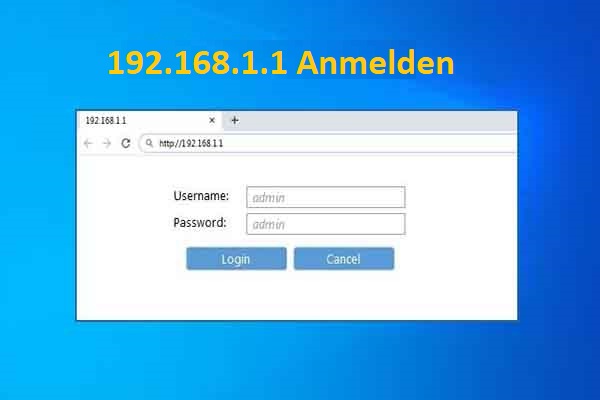Was ist Windows 11 Computername?
Der Computername wird auch als Hostname oder Gerätename bezeichnet. Es handelt sich um eine Bezeichnung, die einem an ein Computernetzwerk angeschlossenen Gerät zugewiesen wird und die zur Identifizierung des Geräts in verschiedenen Formen der elektronischen Kommunikation verwendet wird.
Im Internet ist ein Hostname ein Domänenname, der einem Host-Computer zugewiesen ist. Jedem Hostnamen ist in der Regel mindestens eine numerische Netzwerkadresse (die IP-Adresse) zugeordnet, um Pakete aus Leistungs- und anderen Gründen weiterzuleiten.
Wie man den Computernamen findet Windows 11
Manchmal müssen Sie den Computernamen wissen. Wie findet man den Computernamen Windows 11? Sie können die folgenden Möglichkeiten nutzen.
Weg 1. Verwenden Sie die Einstellungen-App
- Drücken Sie die Windows-Logo-Taste + I, um die Einstellungen zu öffnen.
- Gehen Sie zu System > Ifo.
- Überprüfen Sie den Gerätenamen.
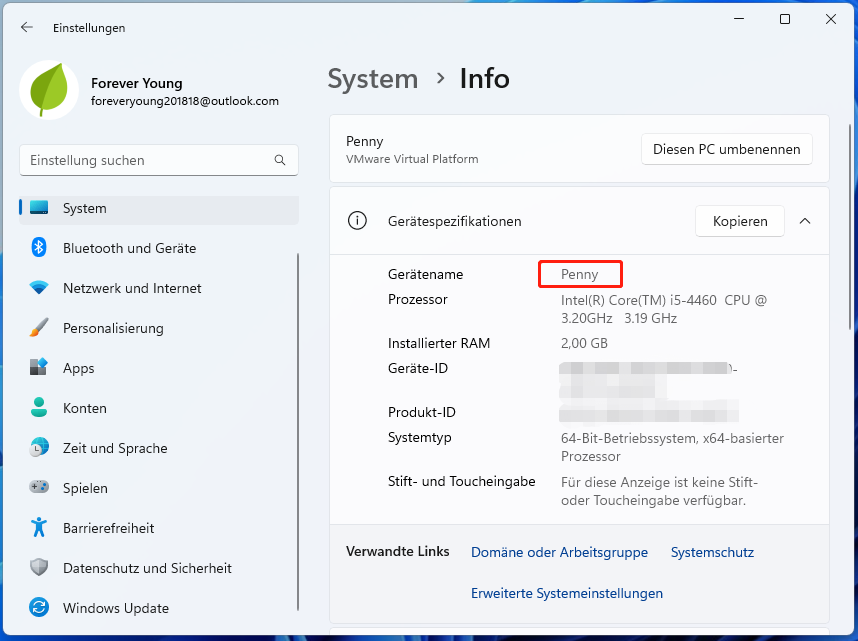
Wenn Sie den Computernamen ändern möchten, können Sie auf die Schaltfläche Diesen PC umbenennen klicken. Hat das Ändern des Computernamens eine negative Auswirkung?
Bei Personalcomputern hat die Änderung des Computernamens im Allgemeinen keine Auswirkungen. Wenn jedoch ein bestimmter Dienst auf dem PC installiert ist und der Client über den Hostnamen darauf zugreift, gibt es ein Problem.
Für die Server, wenn die Verknüpfung der Anwendungsbibliothek über den Computernamen identifiziert wird, führt eine Änderung des Computernamens dazu, dass der Anwendungsdienst nicht mehr verfügbar ist. Wenn es durch IP-Adresse und Port identifiziert wird, hat eine Änderung des Computernamens keine Auswirkungen.
Weg 2. Verwenden Sie die Systemeigenschaften
- Drücken Sie die Windows-Logo-Taste + R, um das Dialogfeld Ausführen zu öffnen.
- Geben Sie im Feld Ausführen „sysdm.cpl“ ein und drücken Sie die Eingabetaste, um die Systemeigenschaften zu öffnen.
- Überprüfen Sie in dem Fenster den vollständigen Computernamen.
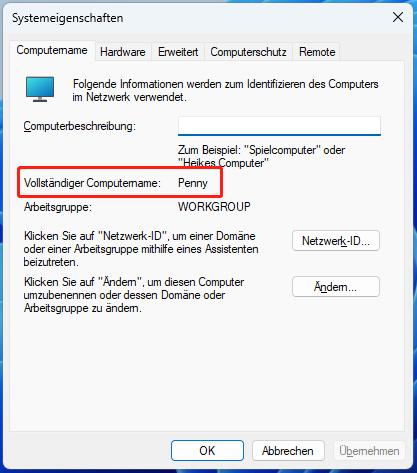
Weg 3. Verwenden Sie den Ausführen-Dialog
Drücken Sie die Windows-Logo-Taste + R, um den Ausführen-Dialog zu öffnen. Dann können Sie den folgenden Befehl im Ausführen-Feld ausführen, um den Windows 11-Computernamen direkt abzurufen: cmd /k hostname.
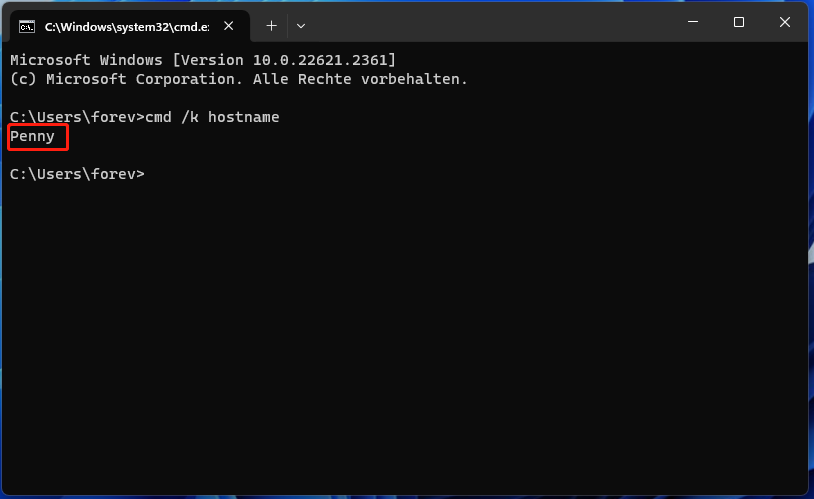
Weg 4. Verwenden Sie die Eingabeaufforderung
- Öffnen Sie das Feld Ausführen, geben Sie „cmd“ ein, und drücken Sie die Eingabetaste, um die Eingabeaufforderung zu öffnen.
- Führen Sie diesen Befehl aus: ipconfig /all.
- Überprüfen Sie den Hostnamen.
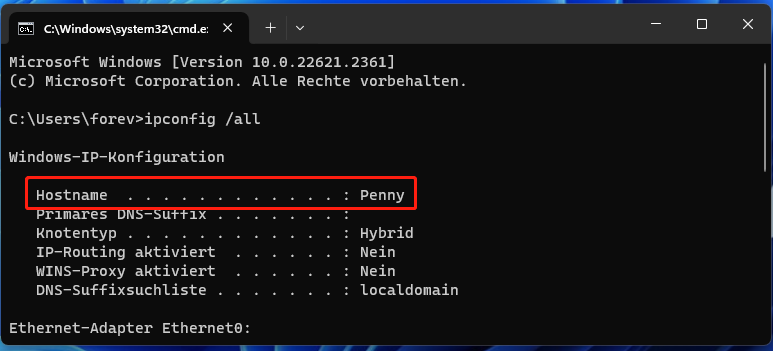
Weg 5. Verwenden Sie den Registrierungs-Editor
- Öffnen Sie das Dialogfeld Ausführen, geben Sie „regedit“ ein und drücken Sie die Eingabetaste, um den Registrierungseditor zu öffnen.
- Gehen Sie zu Computer\HKEY_LOCAL_MACHINE\SYSTEM\CurrentControlSet\Control\ComputerName\ActiveComputerName.
- Überprüfen Sie im rechten Bereich die Daten des Eintrags ComputerName.
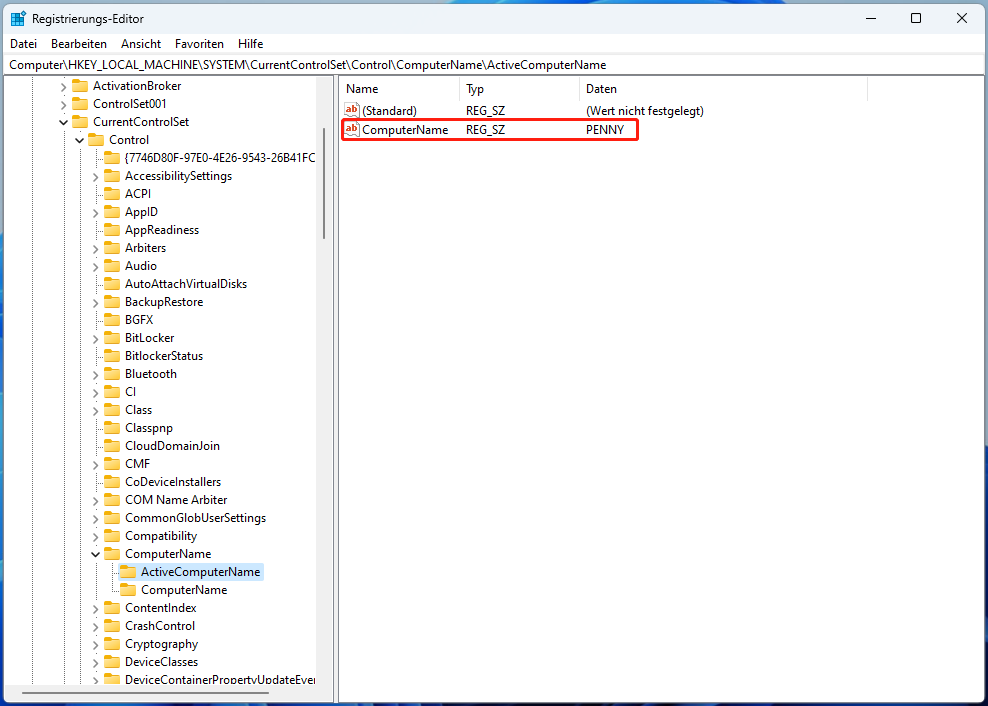
MiniTool Partition Wizard ist ein professionelles Tool, das FAT32 formatieren, die Festplatte/USB-Laufwerk formatieren, Festplatten zwischen MBR und GPT ohne Datenverlust konvertieren, Betriebssysteme migrieren, Festplatten klonen, verlorene Daten und Partitionen wiederherstellen kann, usw. Wenn Sie diese Anforderungen haben, können Sie es ausprobieren.
MiniTool Partition Wizard DemoKlicken zum Download100%Sauber & Sicher